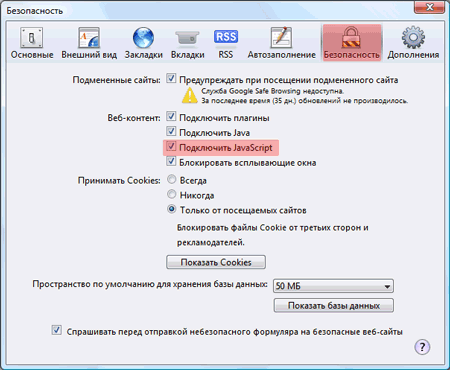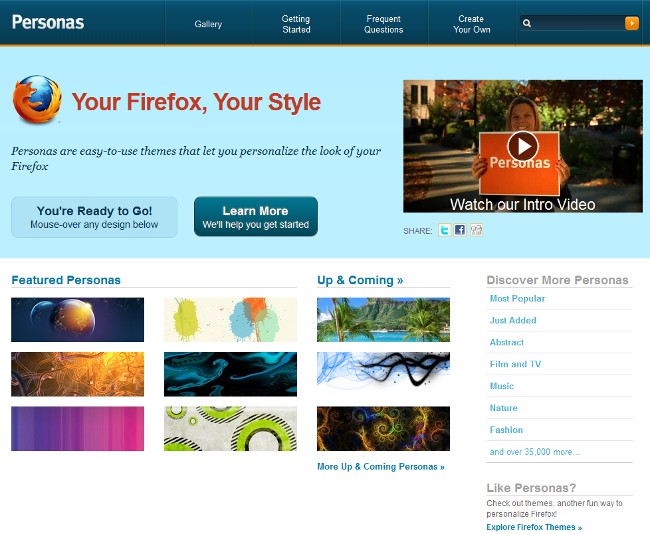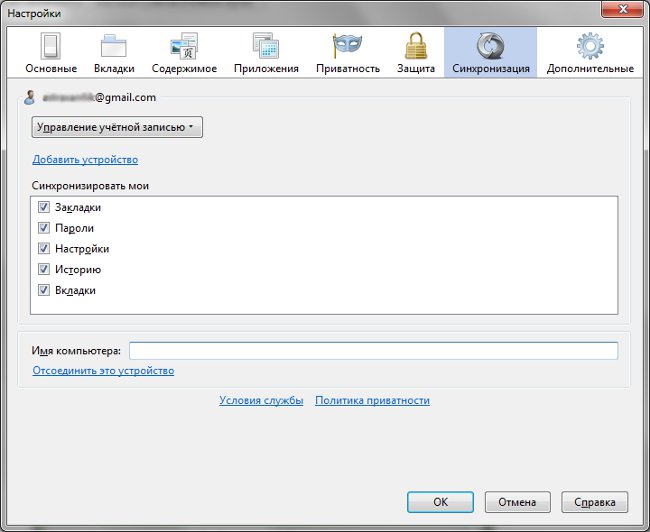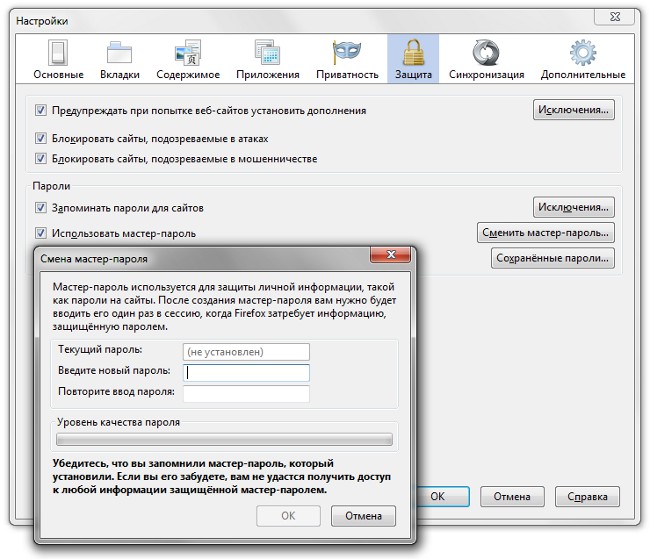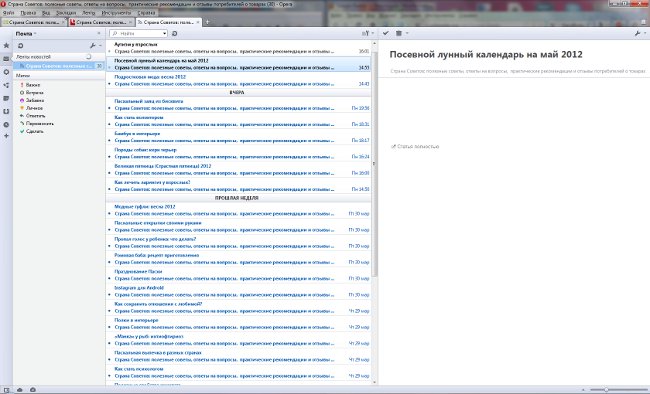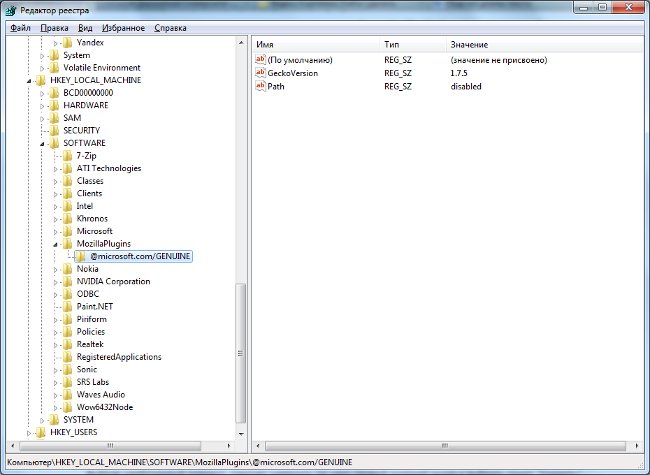วิธีทำบุ๊กมาร์กภาพใน Mozilla Firefox?
 เบราว์เซอร์หลายรุ่นให้ผู้ใช้สามารถสร้างบุ๊กมาร์กภาพได้ บุ๊กมาร์กดังกล่าวให้การทำงานที่สะดวกสบายยิ่งขึ้นกับเบราว์เซอร์ วันนี้ประเทศโซเวียตจะบอก, วิธีทำบุ๊กมาร์กภาพใน Mozilla Firefox.
เบราว์เซอร์หลายรุ่นให้ผู้ใช้สามารถสร้างบุ๊กมาร์กภาพได้ บุ๊กมาร์กดังกล่าวให้การทำงานที่สะดวกสบายยิ่งขึ้นกับเบราว์เซอร์ วันนี้ประเทศโซเวียตจะบอก, วิธีทำบุ๊กมาร์กภาพใน Mozilla Firefox.
เบราว์เซอร์ Mozilla Firefox ไม่เหมือนกับ Operaมีบริการบุ๊กมาร์กแบบภาพในตัว จะทำอย่างไรถ้าคุณต้องการบุ๊กมาร์กภาพในเบราเซอร์ แต่คุณยังไม่พร้อมที่จะแลกเปลี่ยน Firefox กับเบราเซอร์อื่นเพียงเพื่อประโยชน์ของฟังก์ชันนี้ เพื่อช่วยในการเพิ่มเติมต่างๆซึ่งจะช่วยให้คุณทำบุ๊กมาร์กภาพใน Mozilla Firefox
ดังนั้นวิธีการสร้างบุ๊กมาร์กภาพใน MozillaFirefox? ขั้นแรกคุณต้องติดตั้ง Add-on พิเศษซึ่งจะช่วยให้คุณสามารถสร้างและปรับแต่งบุ๊กมาร์กภาพได้ มีการเพิ่มขึ้นหลายอย่างเช่น บางทีสิ่งที่ดีที่สุดคือ Yandeks.Bara, ในหมู่ที่มีฟังก์ชั่นที่มีบุ๊คมาร์คภาพ หากคุณไม่ต้องการใส่ Yandex.Bar เราสามารถให้คำแนะนำแก่คุณได้ Speed Dial, Fast Dial, Sugestron Speed Dial.
เราจะแสดงวิธีสร้างบุ๊กมาร์กภาพMozilla Firefox พร้อม Speed Dial การติดตั้งและการกำหนดค่า add-on ที่คล้ายคลึงกันอื่น ๆ มีหลักการเดียวกันดังนั้นจึงไม่ควรทำให้คุณเกิดปัญหาเล็กน้อย ขั้นแรกเราต้องไปที่ผู้จัดการเบราเซอร์ add-ons. เมื่อต้องการทำเช่นนี้ให้เลือกรายการ Add-on ในเมนู Tools ในหน้าต่างที่เปิดขึ้นให้คลิกแท็บ Add-ons:
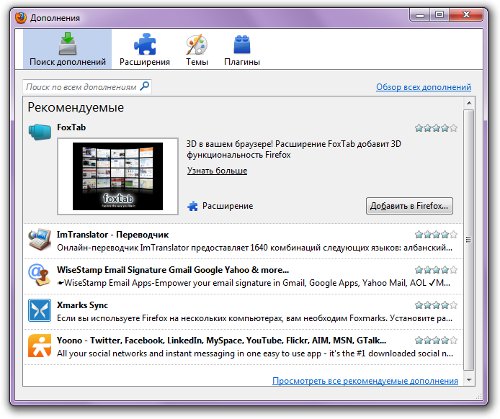
ในแถบค้นหา (สามารถดูได้จากคำจารึกค้นหาคำอธิบายเพิ่มเติม "ค้นหาไอคอนทั้งหมด" และไอคอนรูปแว่นขยาย) ป้อนชื่อของผลิตภัณฑ์เสริมที่เราต้องการ - ในกรณีนี้คือ Speed Dial - และคลิกไอคอนแว่นขยายหรือปุ่ม Enter บนแป้นพิมพ์ Add-on ที่เสนอจะปรากฏในหน้าต่างการเพิ่มต้องอยู่ในอันดับต้น ๆ. เลือกได้โดยคลิกที่ชื่อของ Add-on โดยใช้ปุ่มซ้ายของเมาส์และคลิกที่ปุ่ม Add ใน Firefox ...
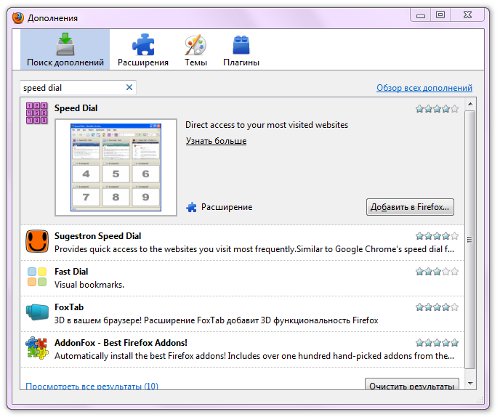
หน้าต่างคำเตือนจะปรากฏขึ้น อย่ากลัวคำเตือนและคลิกติดตั้งเดี๋ยวนี้ หลังจากการติดตั้งเราได้รับแจ้งให้รีสตาร์ทเบราเซอร์. หลังจากรีสตาร์ทเบราเซอร์แล้วให้กำหนดค่าการเพิ่ม เมื่อต้องการทำเช่นนี้ให้กลับไปที่เครื่องมือ - Add-on แต่แทนที่จะเป็นแท็บ Add-on ให้เลือกแท็บส่วนขยาย ในนั้นคลิกที่ Add-on Speed Dial ที่ติดตั้งใหม่แล้วคลิกที่ปุ่ม Settings
ขั้นแรกให้ใส่ใจกับเมนูแบบเลื่อนลงการทำงานที่ด้านล่างของหน้าต่างการตั้งค่า. จะช่วยให้คุณสามารถตั้งค่าการตั้งค่า add-on,เรียกคืนการตั้งค่าเริ่มต้นตั้งค่าเริ่มต้นของ Add-on การตั้งค่าการส่งออกและบุ๊คมาร์คไปยังแฟ้มแยกต่างหากในรูปแบบ speeddial (รูปแบบ Add-on เฉพาะ) หรือ HTML นำเข้าการตั้งค่าจากไฟล์หรือเรียกคืนจากการสำรองข้อมูล
ตอนนี้เราต้องการสินค้า การกำหนดค่าเริ่มต้น. การตั้งค่าเริ่มต้นของ Speed Dial อนุญาตให้ใช้กำหนดค่าเพิ่มในการโหลดหน้าต่างใหม่ที่ว่างเปล่าและแท็บกลุ่มใช้บุ๊กภาพเพิ่มปุ่ม ons บนแถบเครื่องมือเบราว์เซอร์และการตั้งค่าแท็บภาพ Mozilla Firefox เป็นหน้าแรกของคุณ ทั้งหมดที่เราต้องการคือการทำเครื่องหมายรายการที่เราต้องการและคลิกที่ปุ่ม OK
ตอนนี้เรามาดูกันสิ หน้าต่าง Speed Dial settings. ในแท็บ Basic คุณสามารถกำหนดค่ากลุ่มได้บุ๊คมาร์คภาพ: ชื่อกลุ่มและจำนวนบุ๊คมาร์คในกลุ่ม ในเวลาเดียวกันกลุ่มหนึ่งสามารถใช้งานได้ในเบราว์เซอร์ แต่กลุ่มมีแท็บเพื่อให้คุณสามารถสลับระหว่างกลุ่มได้อย่างง่ายดาย นอกจากนี้ในแท็บการตั้งค่าพื้นฐานคุณสามารถกำหนดค่าการโหลดอัตโนมัติของ Add-on ในหน้าต่างและ / หรือแท็บที่ว่างใหม่ตลอดจนการเข้าถึง Speed Dial ผ่านเมนูบริบทและเมนู "Bookmarks"
ในแท็บ Default คุณสามารถตั้งความถี่ได้อัปเดตตัวอย่างไซต์ในบุ๊กมาร์กภาพใช้จาวาสคริปต์ขนาดบุ๊กมาร์กและจำนวนบุ๊คมาร์คในแถวและคอลัมน์ ในแท็บ Thumbnails ตัวเลือกภาพขนาดย่อจะถูกกำหนดค่าในแท็บ Controls - ปุ่มลัดและการทำงานของเม้าส์ในแท็บ Advanced - อื่น ๆ พารามิเตอร์ที่สำคัญน้อยกว่า หากต้องการบันทึกการเปลี่ยนแปลงของคุณคลิกตกลง.
เมื่อต้องการสร้างบุ๊กมาร์กภาพใหม่คลิกขวาที่แท็บว่างด้วยหมายเลขและเลือกรายการเปลี่ยน ในหน้าต่างที่เปิดขึ้นให้ป้อนที่อยู่ (URL) ของไซต์ที่คุณต้องการชื่อ (หากคุณไม่ใส่ชื่อและทำเครื่องหมายที่ช่องทำเครื่องหมายไดนามิกส่วนหัวจะถูกสร้างขึ้นแบบไดนามิกเมื่อมีการอัปเดตบุ๊กมาร์ก) ในรายการแบบเลื่อนลงการอัปเดตเลือกเวลาอัปเดต: ไม่หรือเป็นระยะ ๆ หากคุณเลือกเป็นระยะ ๆ อีกรายการแบบเลื่อนลงจะปรากฏขึ้น จากนั้นคุณจะต้องเลือกหน่วยของเวลา (ชั่วโมงวันนาทีนาทีวินาที) และป้อนหมายเลขด้วยตนเอง ฉันควรใช้ javascript ในช่องทำเครื่องหมายหรือไม่? ไม่จำเป็น แต่เป็นที่พึงปรารถนา - การแสดงตัวอย่างของเว็บไซต์บางแห่งโดยไม่ใช้จาวาสคริปต์จะไม่สามารถโหลดได้
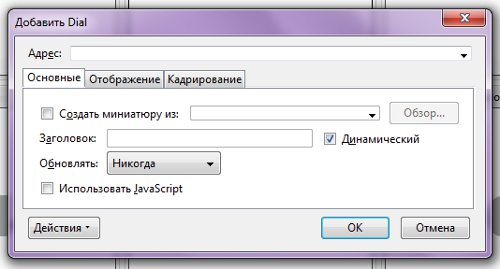
การทำบุ๊กมาร์กภาพใน Mozilla Firefox ทำได้ง่ายมาก สิบนาทีในการติดตั้งและกำหนดค่า - และเบราว์เซอร์ของคุณมีความสะดวกและมีประสิทธิภาพมากขึ้น!